iPhone6s/Plus自製live photo動態鎖屏壁紙導入教程(無需越獄)
2015-10-270大中小
iPhone6s/Plus動態壁紙怎麼製作?怎麼導入動態壁紙?live photo怎麼玩?想必6S的動態壁紙效果讓不少用戶都覺得十分炫酷,胖Z給大家帶來動態live photo的製作教程。

新款的iPhone6s大家都知道長按圖片會有變化,那如果把壁紙設置為動態,不是吊炸天?
慎重說明此方法無須越獄、無須越獄、無須越獄,重要的事要說三遍。
直接上圖,先看了再說↓鋼鐵俠動態壁紙

那是怎麼製作的呢?那好直接說方法,不廢話啦!
需要電腦的工具
iTools 3.2.0.4
一台正版的iPhone 6s (裝逼的勿看)嘻嘻
我推薦大家用替換法導入我製作的live photo,原因是iPhone拍的照片內置橫/豎屏信息,自己製作的沒有這部分信息,可能會導致導入後長寬比出現問題或導入不成功,有幾位果粉反映導入之後不能動可能是因為這個原因。替換法的步驟引用自
首先,用iTools等工具進入【文件管理】
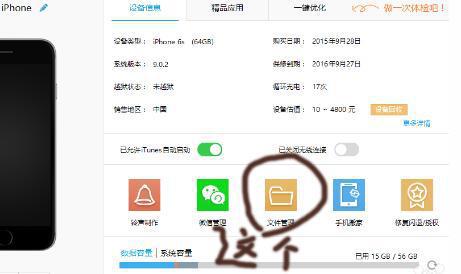
然後依次進入目錄【文件係統】-【用戶係統】-【DCIM】-【100APPLE】(有些人不是100APPLE,可能是101,102,總之打開數值最大的一個。)
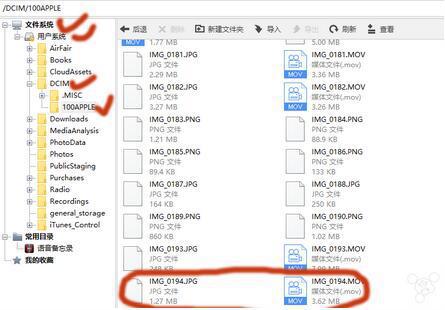
找到剛才拍廢的LivePhotos.
這時候,把我網盤提供的素材拿過來,對照著廢照片和視頻,把名字改來一樣。。。
比如
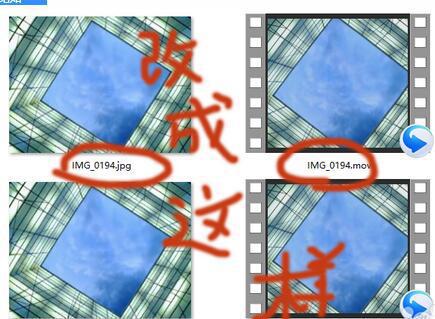
然後把改好的拖進去替換掉原來的拍廢的。
再刪掉【文件係統】-【用戶係統】-【PhotoData】-【Photos.sqlite】
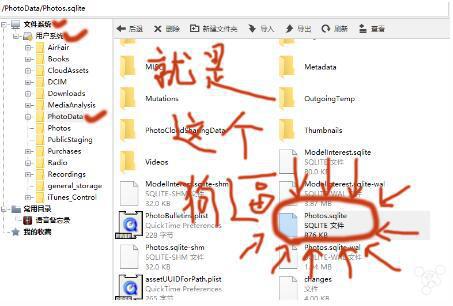
然後重啟手機,打開相冊。。。相冊會重建一次。。。。然後,可口可愛的LivePhotos小視頻就做好了。再把它設置為壁紙。
完美!就OK了。
以上便是live photo動態壁紙的教程買更多精彩,請百度搜索“嗨客手機站”。











網友評論